在 Microsoft Teams 中管理您的通話佇列和自動語音應答設定
客戶對應小組負責人通常需要比IT系統管理員能夠處理的更頻繁地調整通話佇列和自動語音應答設定。 系統管理員可以委派特定人員作為授權使用者,並讓他們能夠變更設定,例如上班時間、通話路由、佇列成員資格,以及針對個別通話佇列和自動語音應答預先錄製的問候語,而不需離開 Teams。
附註:
-
若要建立授權的小組監督者,IT 系統管理員必須先建立語音應用程式原則。 若要深入瞭解,請參閱 規劃自動語音應答和通話佇列授權使用者。
-
Microsoft Teams 的 [佇列] 應用程式目前處於私人預覽階段。 一旦一般可用,它就會包含在 Teams 進階版 中,這是一種附加元件授權,可提供額外的功能,讓 Teams 會議更具個人化、智慧且安全。 若要存取 Teams 進階版,請連絡您的 IT 系統管理員。
本文內容
設定通話佇列設定
設定自動語音應答設定
設定通話佇列設定
允許人員選擇不接聽電話
-
移至 [通話> 設定] > 通話處理和路由
-
切換 [允許人員根據您的需求選擇不接聽來電 ] 或 [關閉通話]。
會議模式
會議模式會減少您在接聽來電后與來電者連線所需的時間。
-
移至 [通話> 設定] > 通話處理和路由
-
根據您的需求,開啟或關閉 會議模式 。
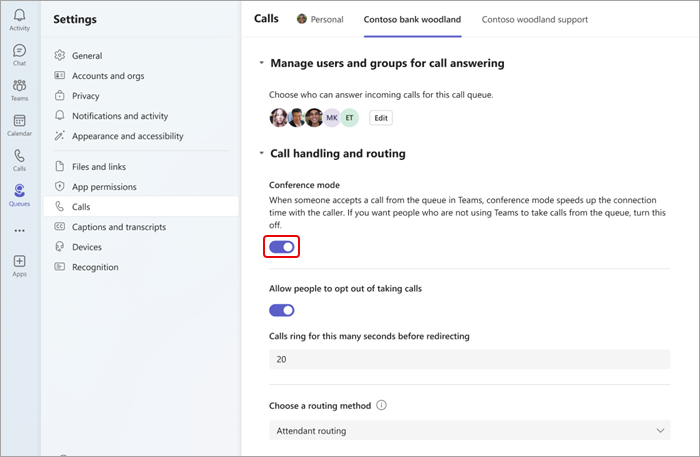
管理使用者和群組
從通話佇列新增或移除小組成員並 Microsoft 365 群組。 您可以變更其 串行通話路由順序,此順序會以每個人列出的順序響鈴。
-
移至 [設定 > 通話]
-
選取您要沿著螢幕頂端進行變更的 [通話] 索引標籤。
-
選 取 [管理使用者和群組以接聽電話]。
-
選取 [編輯 ] 以變更通話佇列中的人員。
-
選取 [新增使用者和群組]。
-
輸入使用者或群組的名稱,然後從下拉式清單中選取正確的人員或群組來新增使用者或群組。
-
按兩下並拖曳使用者或群組以重新排列您的清單順序。
-
若要從清單中移除使用者或群組,請選取其名稱旁的垃圾桶。
附註: 您最多可以將 20 個使用者新增至通話佇列。 如果您需要新增更多使用者 (最多 200 個) ,您必須將他們新增至通訊組清單或 Microsoft 365 群組。
選擇路由方法
路由方法決定代理程序從佇列接聽來電的順序。 路由方法有四種類型:
語音應答路由 會同時響鈴佇列中的所有代理程式。 接聽電話的第一位專員會接聽來電。
串行路由 會以人員清單中指定的順序逐一響鈴所有代理程式。 如果專員解除或未接聽來電,通話會撥打給下一位專員。 此迴圈會重複,直到接聽來電、逾時或來電者掛斷為止。
Round 方會 平衡來電的路由,讓每位代理人從佇列取得相同的來電數目。
最長閑置 路由每一次都會打電話給閑置時間最長的代理人。 如果專員的狀態顯示 [ 在線],就會被視為空閒。 不在在線的代理程式在將狀態變更為 [ 在線] 之前,不會接聽來電。
如何選擇路由方法:
-
移至 [通話] > [設定] > [通話處理與路由]。
-
向下捲動至 [選擇路由方法]。
-
選取您慣用的路由方法。
附註:
-
使用最長閑置時間,且佇列中的通話少於可用代理程式時,只有前兩個最長閑置代理程式會顯示佇列中的來電。
-
使用最長閑置時間時,有時專員可能會在無法使用后很快收到來自佇列的來電,或在有空後從佇列接聽來電的短暫延遲。
-
代理程式的通話佇列通話簡報可能會與位置路由限制發生衝突。 在此情況下,專員會收到來電通知,但無法接聽電話。 此條件將持續執行,直到有其他代理人可以接聽電話、來電者掛斷或發生通話佇列逾時狀況為止。
變更問候語設定
-
選取 Teams 右上角的 [ 設定及其 他

-
選擇您要變更的通話佇列。
![Teams [設定] 選單中的畫面](https://support.content.office.net/zh-tw/media/f0a4dde8-341a-4bae-8f34-5a10c61b8c67.png)
-
選 取 [無問候語]、 [新增問候語訊息],或從問候語下拉功能表 中選取 [播放音訊檔案 ]。
-
如果您選擇 [播放音訊檔案],請以公認的格式上傳音訊檔案。
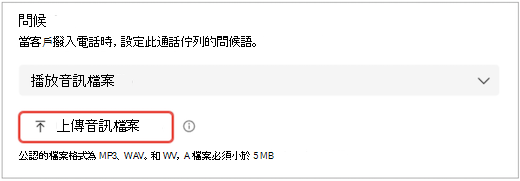
-
如果您選擇 [新增問候語訊息],請輸入訊息。
-
-
選取 [儲存]。
修改例外處理
選擇您想要如何處理中斷連線的通話、超過等待時間上限的通話,以及視特定情況而定的其他通話路由選項。
-
移至 [設定 > 通話]
-
向下卷動至 [例外處理]
-
選擇達到通話數上限時的來電路由選項。 選擇:
-
中斷連線:中斷通話。
-
重新導向至組織中的人員:將通話導向至特定人員。
-
重新導向至語音應用程式:重新導向至自動語音應答或通話佇列。
-
重新導向至外部電話號碼:設定要重新導向的外部電話號碼。
-
重新導向至語音信箱:選擇要重新導向的個人語音信箱。
-
重新導向至語音信箱 (共用) :選擇要重新導向的共享語音信箱。
![顯示 [例外處理] 功能表中選項的螢幕快照](https://support.content.office.net/zh-tw/media/6d80b9b2-c575-4885-a960-b640dbe6000e.png)
附註: 將通話重新導向至組織中的人員時,該人員必須具備語音功能。 如需啟用語音的詳細資訊,請參閱 指派Teams附加元件授權給使用者。
設定自動語音應答設定
自動語音應答可讓人員撥打電話給您的組織,並流覽功能表系統與正確的部門、通話佇列、人員或電信業者通話。
變更自動語音應答問候語
-
選取 Teams 右上角的 [ 設定及其 他

-
選擇您要變更的自動語音應答行。
-
選 取 [無問候語]、 [新增問候語訊息],或從問候語下拉功能表 中選取 [播放音訊檔案 ]。
-
如果已選取 [播放音訊檔案 ],請以公認的格式上傳音訊檔案
-
如果已選取 [新增問候語訊息 ],請輸入訊息。
-
-
選取 [儲存]。
管理上班時間
識別何時會開啟來電的佇列來接聽來電。
-
移至 [ 設定 ] > 通話 > 管理業務及下班時間]。
-
您會在畫面頂端看到索引標籤清單。 選擇您要管理的專案。
-
選取 [管理時數]。
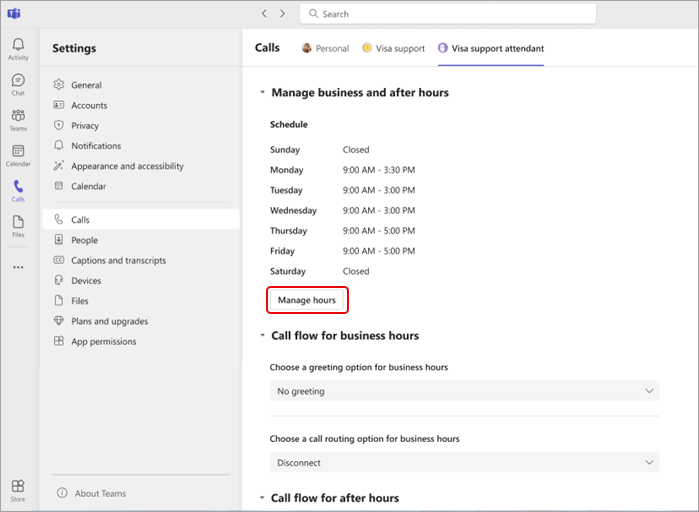
-
選取最適合您企業的案例: 每天開啟相同時數、 每天開啟不同時數,或 [24 小時開啟]。
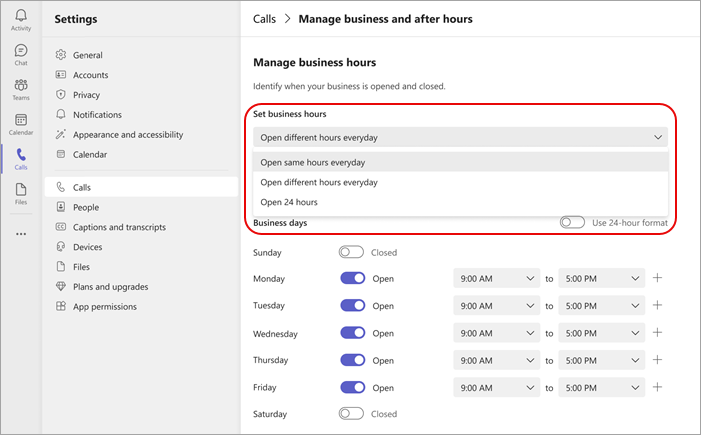
-
使用切換,設定您的公司在一周中開啟或關閉的日期。
-
使用每天的下拉功能表選取您的上班時間。
-
若要移除時間,請選取垃圾桶
![[刪除小組垃圾桶] 按鈕](https://support.content.office.net/zh-tw/media/59ecc8f0-bc07-4c35-93d2-a5fac5da9bf4.png)

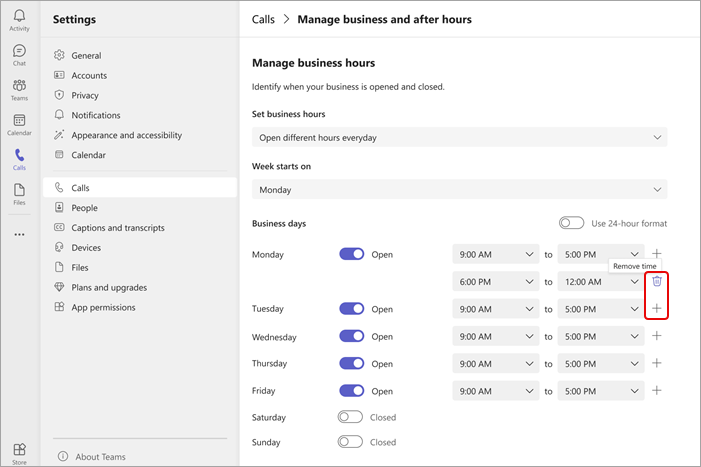
管理通話流程
變更上班時間和下班時間內所接來電的問候語和路由選項。
在上班時間內的通話流程:
-
移至 [ 設定 ] > [通話 ] > 工作時間的通話流程。
-
您會在畫面頂端看到索引標籤清單。 選擇您要管理的 [佇列] 索引標籤。
-
選擇上班時間的問候語選項。 選擇: 無問候語、 播放音訊檔案或 新增問候語訊息。
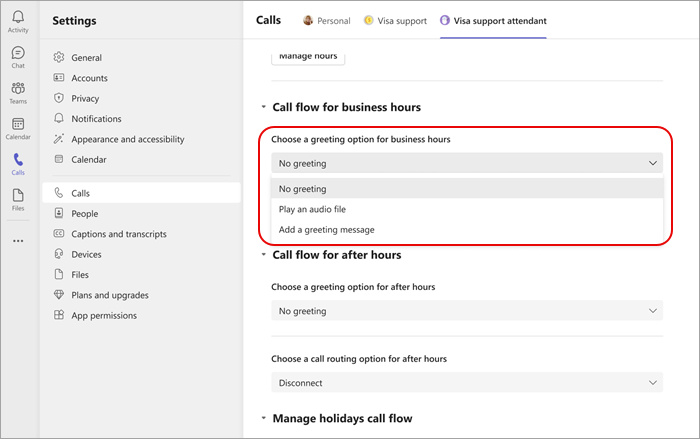
-
選擇上班時間的通話路由選項。 選擇:
-
中斷連線
-
重新導向至組織中的人員:將通話導向至特定人員。
-
重新導向至語音應用程式:重新導向至自動語音應答或通話佇列。
-
重新導向至外部電話號碼:選擇外部電話號碼。
-
重新導向至語音信箱:重新導向至共用語音信箱。
-
播放選單選項:選擇選單選項的問候語選項。 如需詳細資訊,請參閱 設定自動語音應答:播放功能表選項。
-
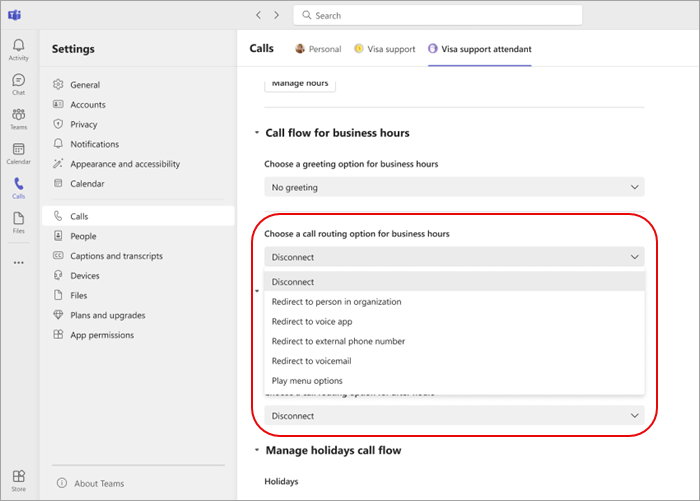
上班時間之後的通話流程
-
移至 [ 設定 ] > [通話 ] > 數小時后的通話流程。
-
選擇數小時後的問候語選項。
-
選擇數小時后的電話路由選項。
假日通話流程
-
移至 [ 設定 ] > [通話 ] > [通話 流程] 以 > 管理假日來電流程
-
選取每個列出的假日旁的 [編輯],為貴組織編輯觀觀的假日。
-
選擇每個假日的問候語選項。
-
為每個假日選擇通話路由選項。
附註: 團隊成員將無法變更假日日期,除非他們獲授權對參照假日排程的每個自動語音應答進行變更。










